263.
Kelly
A réaliser avec PhotoFitre Studio
Le tuto
est possible avec PhotoFiltre 7
et ceci
Non adapté à PhotoFiltre 7
sans filtre 8bf
|
Plus besoin de mon autorisation pour utiliser ce tuto sur vos Forums ou vos Blogs mais
sans copier mon texte et
mes capures d'écran. Mettez
un lien vers ce tuto |

taille non réduite

Matériel à dézipper (Autorisations)
Ensuite, enregistrez le masque 235 dans
le dossier Masks
(ou
Réserve Masks )
et la motif jaune dans le dossier
Patterns
(ou
Réserve Patterns )
Filtre 8BF = Graphicsplus
ici
 |
Cette flèche pour marquer votre ligne
Clic gauche pour la déplacer
|
1.Ouvrez le tube, l'image et les fleurs. Dupliquez-les et fermez
les originaux
2.Mettez en couleur d'avant-plan la
couleur
R= 226 V= 189 B= 50 ou #E2BD32
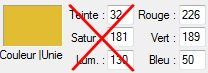
3.Mettez en couleur d'arrière-plan la couleur R= 168
V= 145 B= 36 ou #A89124
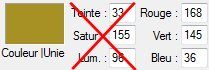
4. Ouvrez l'image du coucher de soleil
5. Mettez un nouveau calque complet: Menu
Calque > Nouveau > Vierge. Couleur blanche
6.Menu Sélection > Tout sélectionner
7. Clic droit dans le calque > Contour et
remplissage
8. Sélectionnez Remplir et Motif de
remplissage: Sélectionnez le motif jaune fourni

9.Appliquez le masque 235 avec Photomasque
du menu Filtre en l'inversant. Opacité = 100. Mode Transparence. Etirer le masque
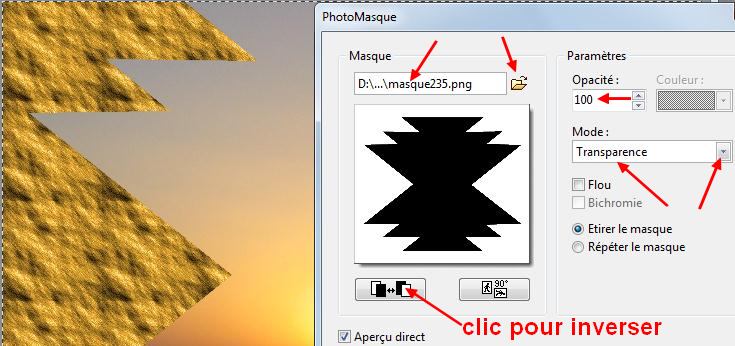
10. Double-clic sur la vignette du
calque. Cochez Ombre portée. 10 et 10. Noir. Curseur Opacité du bas sur
80%. Lissé.
Rayon= 6
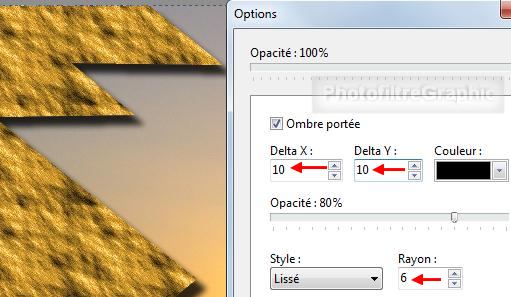
11.Clic droit sur la vignette du calque
> Fusionner l'ombre
12. Double-clic sur la vignette du
calque. Cochez Ombre portée. -10 et 10. Noir. Curseur Opacité du bas sur
80%. Lissé.
Rayon= 6
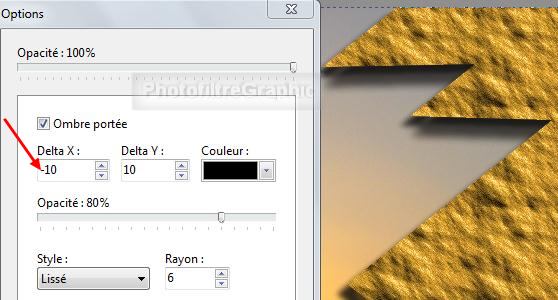
13.Clic droit sur la vignette du calque
> Fusionner l'ombre
14. Enregistrez au format pfi
15.Clic sur le tube créalios femmes-2073 .
Copier-coller sur le Fond
16.Menu Calque >
Paramétrage manuel
17.Position manuelle: X= 200 Y= 90.Taille: Largeur= 305 Hauteur =
470
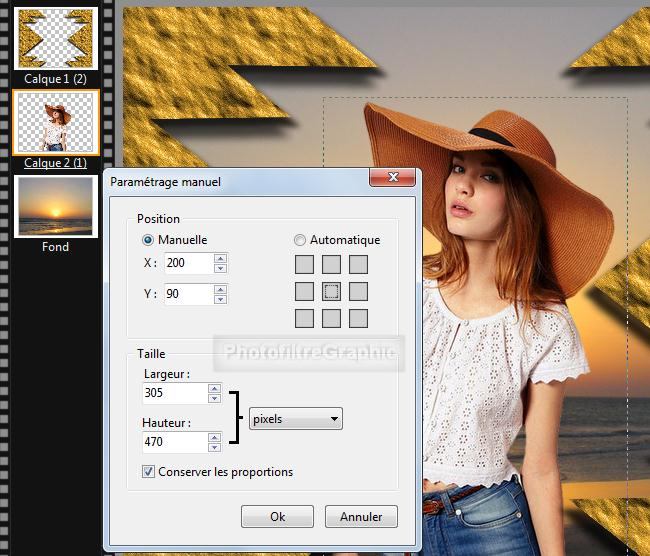
18.Double-clic sur la vignette du calque. Cochez Ombre
portée. 7 / 7. Noir. Lissé. Rayon= 6
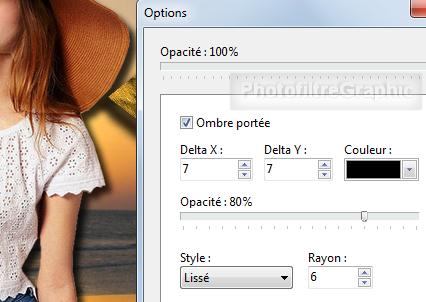
19. Enregistrez au format pfi
20.Clic sur le tube fleur 1.
Copier-coller sur le calque du dessus
21.Clic droit sur la vignette du calque >
Transformation paramétrée
22. Angle= -24,00°.Reste sans changement
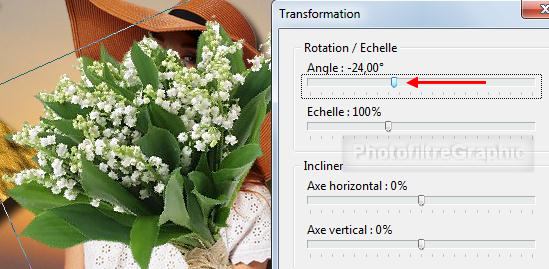
23.Menu Calque >
Paramétrage manuel
24.Position manuelle: X= 90 Y= 390.Taille: Largeur= 250 Hauteur =
241

25.Clic sur le tube fleur 2.
Copier-coller sur le calque du dessus
26.Clic droit sur la vignette du calque
> Dupliquer 3 fois pour avoir 4 fleurs
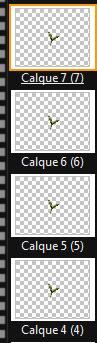
29. Placez ces fleurs où vous voulez,
vous pouvez les Redimensionner un peu et les incliner avec Transformation
paramétrée
30. Fusionnez ensemble les 5 calques de
fleurs
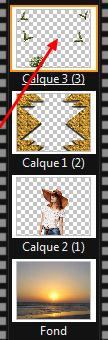
31.Double-clic sur la vignette du calque
des fleurs. Cochez Ombre
portée. 7 / 7. Noir. Lissé. Rayon= 6
32.Menu Calque > Fusionner tous les
calques
33.Enregistrez au format pfi
34. Menu image > Encadrement Extérieur.
Largeur = 1. Couleur noire
35.Menu image > Encadrement Extérieur.
Largeur = 25. Couleur de l'avant-plan
36.Avec la baguette magique (Tolérance
sur 30), sélectionnez
ce cadre
37. Menu Filtre >
Texture > Maillage large
38.Menu Filtre > Esthétique >
Contour 3D. Couleur 1=Blanc. Couleur 2=Noir. Epaisseur= 5. Opacité= 100.
Haut/Gauche. Adoucir
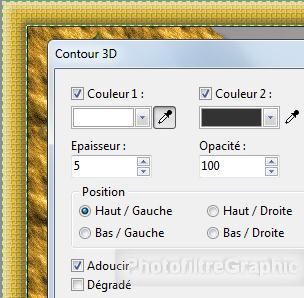
39. Menu Sélection > Masquer la sélection
40. Menu image > Encadrement Extérieur.
Largeur = 1. Couleur noire
41.Menu image > Encadrement Extérieur.
Largeur = 30. Couleur de l'arrière-plan
42.Avec la baguette magique (Tolérance
sur 30), sélectionnez
ce cadre
43a. Version studio. Menu Filtre > Filtre
8BF > Graphics Plus > Cross Shadow. Réglages d'origine (50 partout et 128 aux
2 derniers)
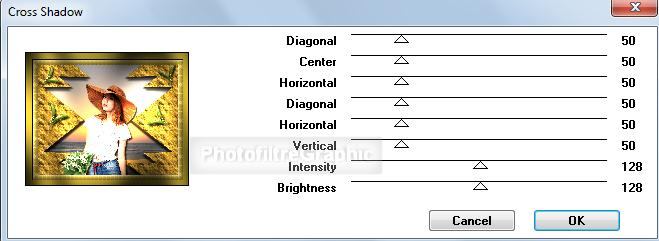
43b. Version 7: Menu Filtre >
Module externe > 8bf Filters > Graphics Plus > Cross Shadow
43c Version 7:
clic sur Filtre en bas > Réglages d'origine (50 partout et 128 aux 2
derniers) > OK > OK tout en bas
44.Enregistrez au format pfi
45.Pour afficher dans un forum: Redimensionnez à 700 de largeur: Menu
Image > Taille de l'image. Largeur = 700. La Hauteur se met à 571
46. Menu Filtre > Netteté > Contours plus
nets
47.Signez et enregistrez au format jpg

© copyright. Tous droits
réservés
